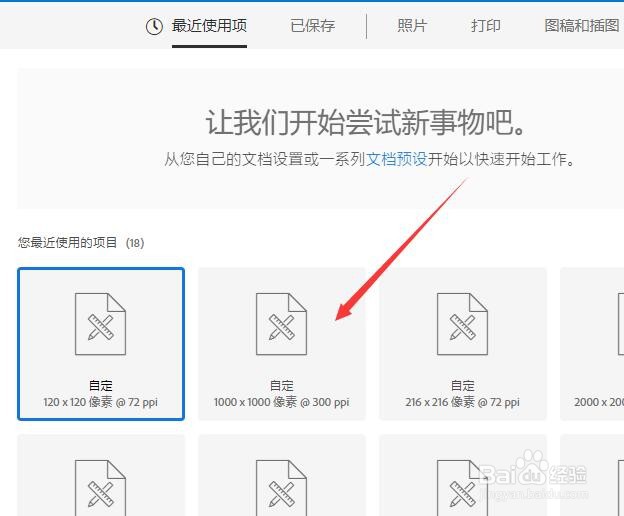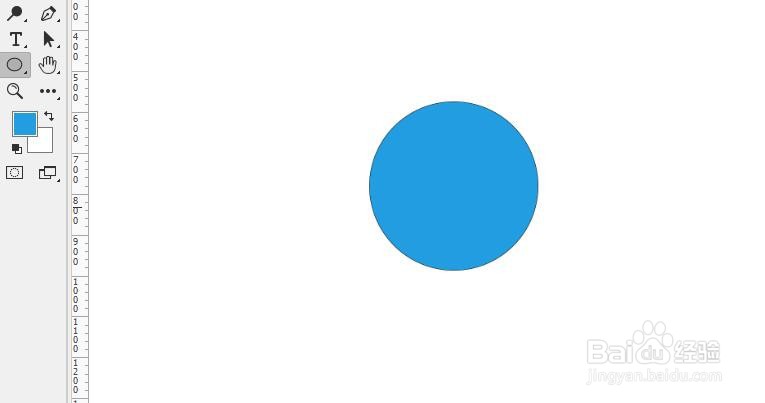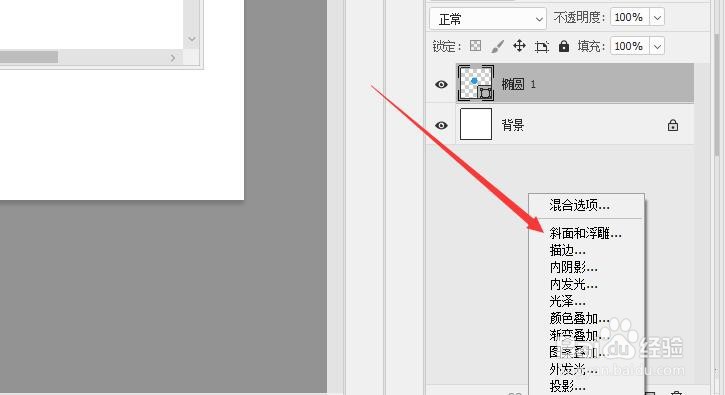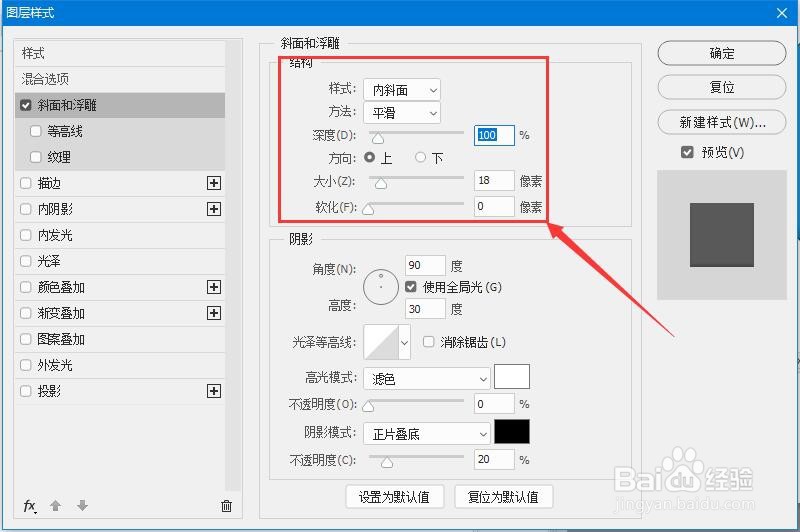PS如何为图层添加斜面效果
1、首先,打开PS 2019
2、其次,新建一个2000*2000的画布
3、之后,点击椭圆工具,绘制一个椭圆
4、再之后,点击图层样式按钮
5、最后,选择“斜面和浮雕“,设置需要的效果参数即可,最终的效果如图所示
声明:本网站引用、摘录或转载内容仅供网站访问者交流或参考,不代表本站立场,如存在版权或非法内容,请联系站长删除,联系邮箱:site.kefu@qq.com。
阅读量:67
阅读量:55
阅读量:24
阅读量:27
阅读量:54